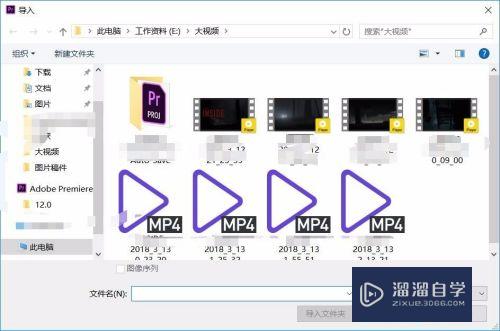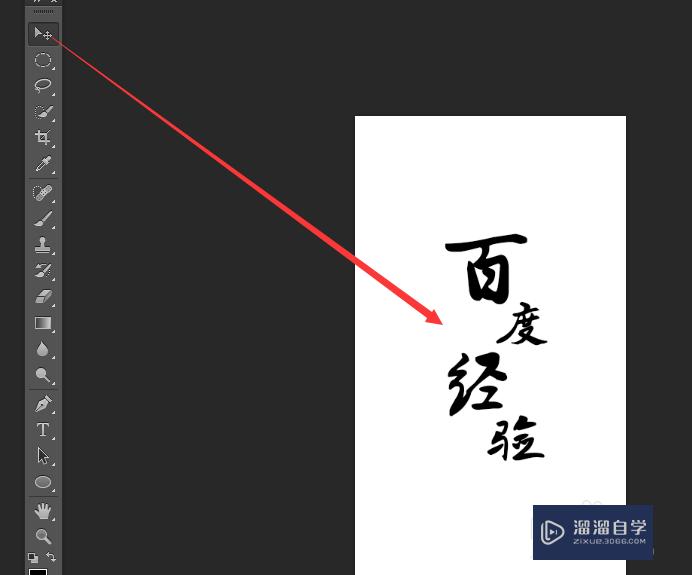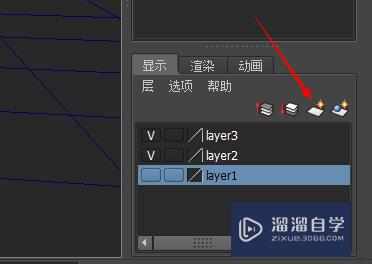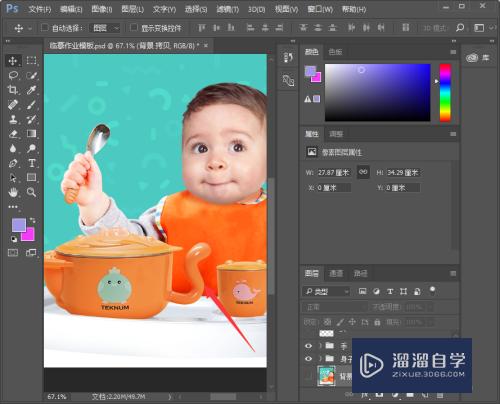Excel行列怎么转置(excel行列转置快捷键)优质
Excel行列怎么转置。我们在网页上。复制一张横向的。怎么把文字放到表格变成竖向呢?其实方法很简单。下面小渲就带大家一起来看看方法吧。
云渲染农场还为大家准备了“Excel”相关视频教程。快点击查看>>
工具/软件
硬件型号:雷神(ThundeRobot)911Zero
系统版本:WindowsXP
所需软件:Excel2003
方法/步骤
第1步
首先我们找到桌面的表格

第2步
双击打开表格
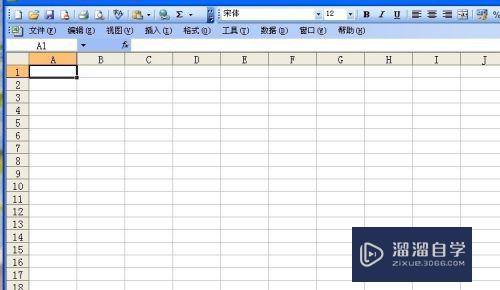
第3步
我们在网上随便找到文件。横向的就行
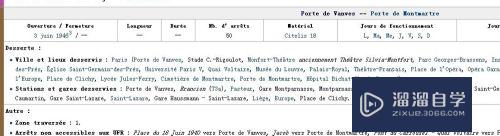
第4步
我们选中文字复制
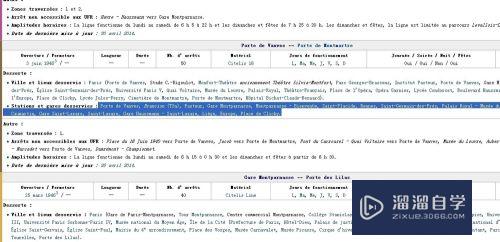
第5步
复制到表格是横向
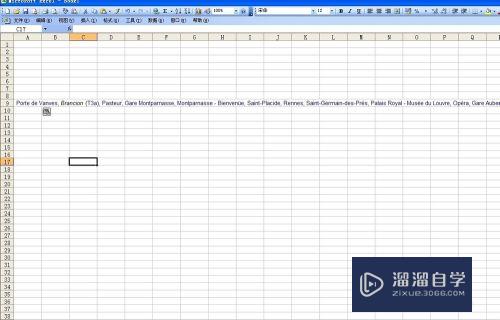
第6步
我们选中第一个单元格。他是一个单元格包括所有文字。
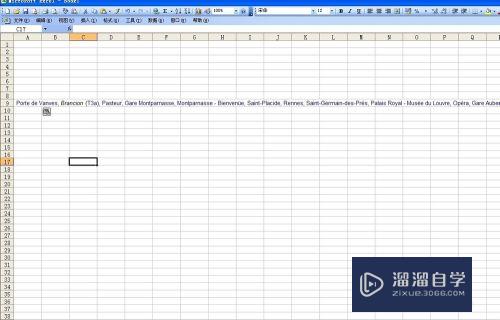
第7步
我们把文字分列。我们用逗号分列。
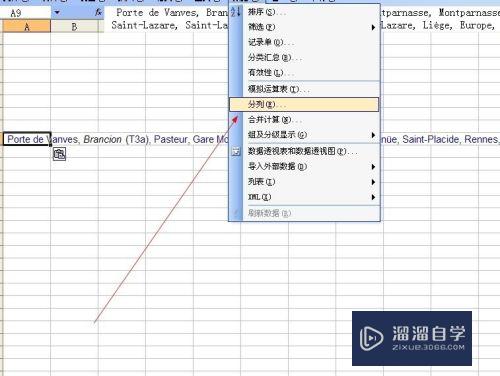
第8步
现在是单独的一个表格一个单词
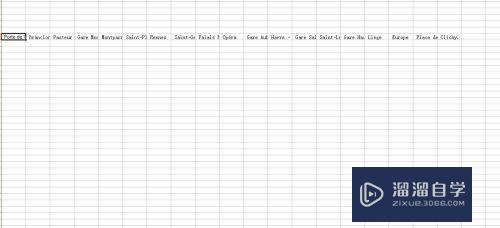
第9步
我们选中文字复制。在新的单元格。点击右击。找到选择性粘贴
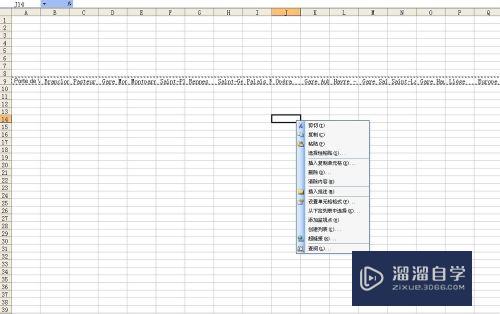
第10步
我们把转置勾选
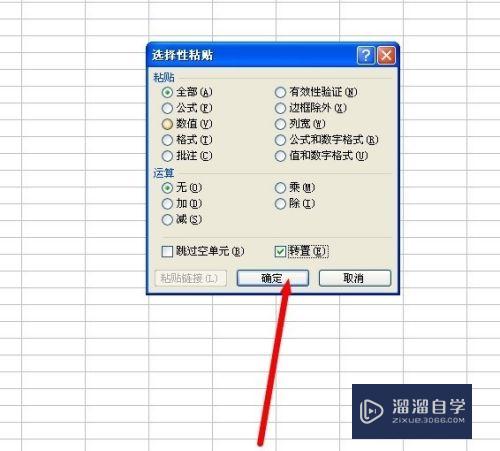
第11步
最后的效果
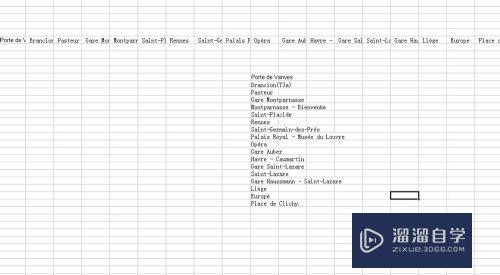
以上关于“Excel行列怎么转置(excel行列转置快捷键)”的内容小渲今天就介绍到这里。希望这篇文章能够帮助到小伙伴们解决问题。如果觉得教程不详细的话。可以在本站搜索相关的教程学习哦!
更多精选教程文章推荐
以上是由资深渲染大师 小渲 整理编辑的,如果觉得对你有帮助,可以收藏或分享给身边的人
本文标题:Excel行列怎么转置(excel行列转置快捷键)
本文地址:http://www.hszkedu.com/72951.html ,转载请注明来源:云渲染教程网
友情提示:本站内容均为网友发布,并不代表本站立场,如果本站的信息无意侵犯了您的版权,请联系我们及时处理,分享目的仅供大家学习与参考,不代表云渲染农场的立场!
本文地址:http://www.hszkedu.com/72951.html ,转载请注明来源:云渲染教程网
友情提示:本站内容均为网友发布,并不代表本站立场,如果本站的信息无意侵犯了您的版权,请联系我们及时处理,分享目的仅供大家学习与参考,不代表云渲染农场的立场!